第五步:在windows8安装程序下设置好语言、时间及输入方法后,点击下一步
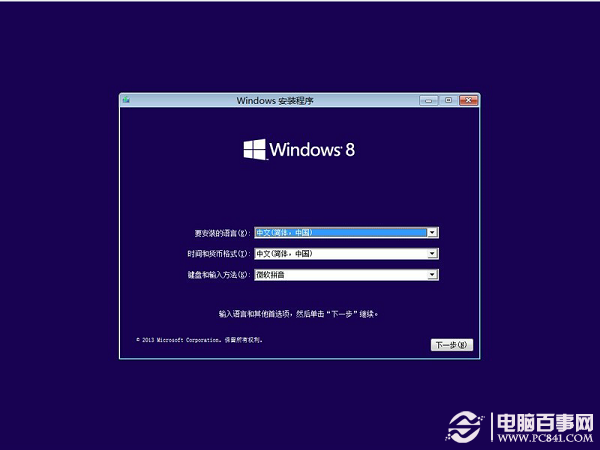
第六步:点击现在安装
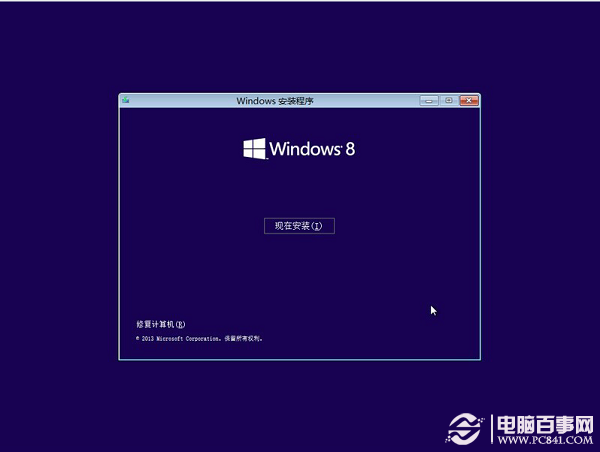
第七步:输入Win8.1的安装序列号:NTTX3-RV7VB-T7X7F-WQYYY-9Y92F,点击下一步。

第八步:选择自定义: Windows(高级)
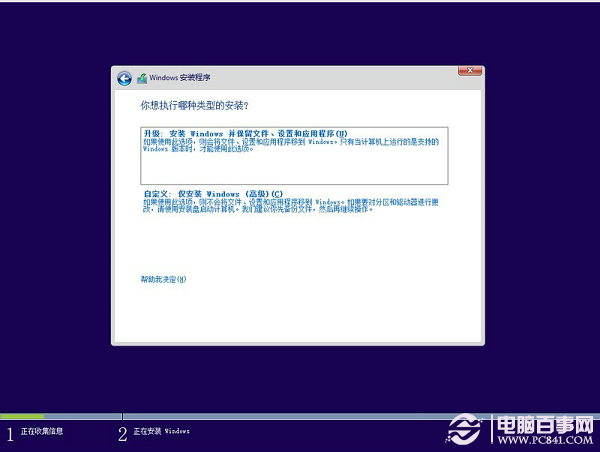
第九步:选择安装Win8.1的分区,格式化分区
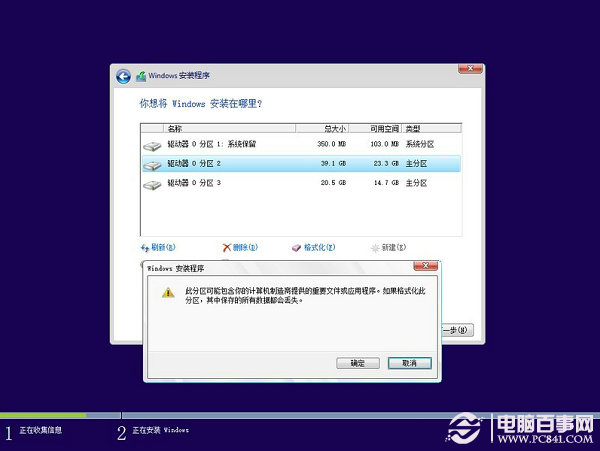
第十步:选中已格式化的分区,点击下一步安装
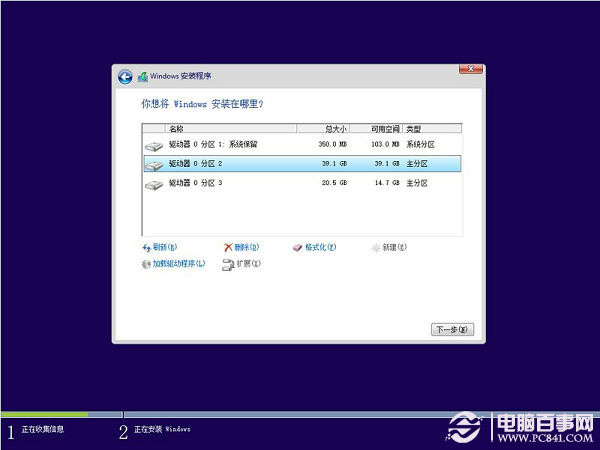
第十一步:输入电脑名称(可以随便写一个,以后登录后是还可以更改的),然后点下一步
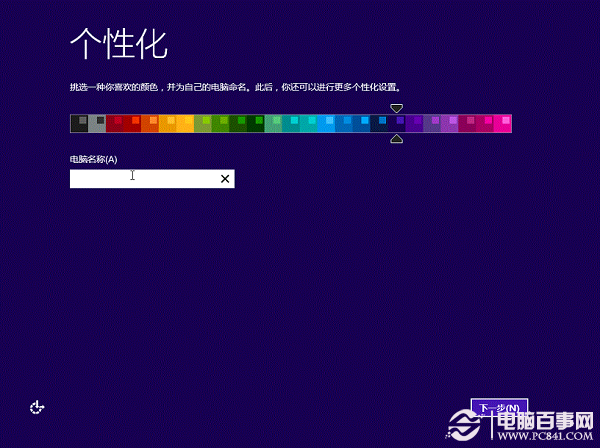
第五步:在windows8安装程序下设置好语言、时间及输入方法后,点击下一步
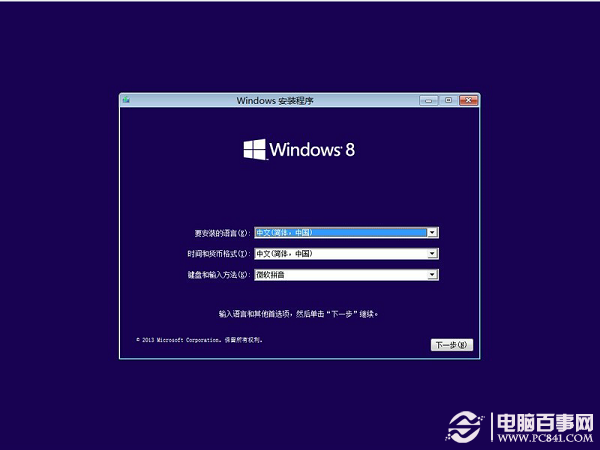
第六步:点击现在安装
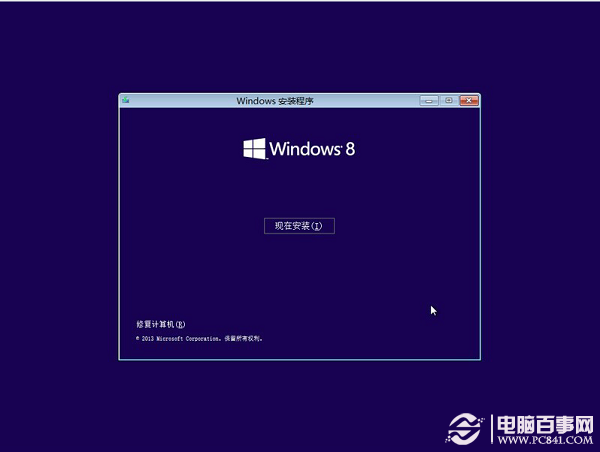
第七步:输入Win8.1的安装序列号:NTTX3-RV7VB-T7X7F-WQYYY-9Y92F,点击下一步。

第八步:选择自定义: Windows(高级)
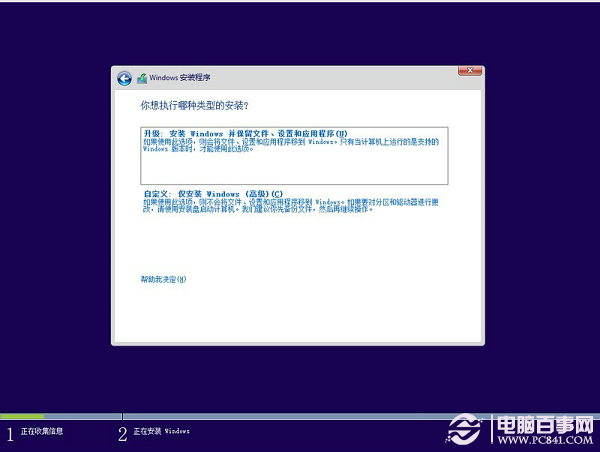
第九步:选择安装Win8.1的分区,格式化分区
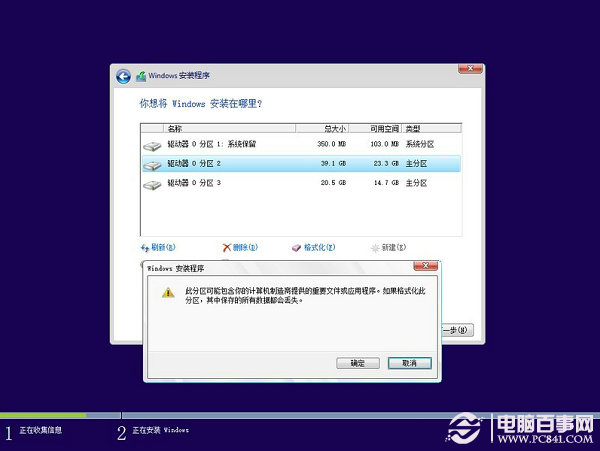
第十步:选中已格式化的分区,点击下一步安装
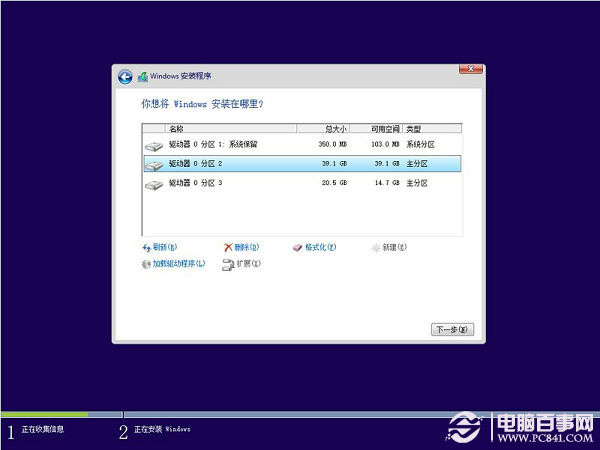
第十一步:输入电脑名称(可以随便写一个,以后登录后是还可以更改的),然后点下一步
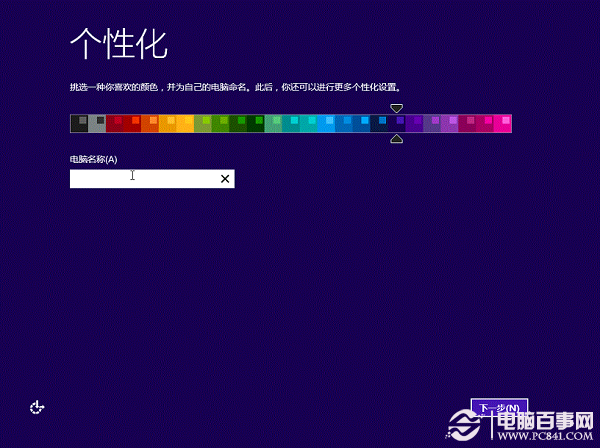

2019-03-27 09:51

2019-03-15 17:06

2019-02-27 11:56

2019-02-14 17:10

2019-01-26 16:48